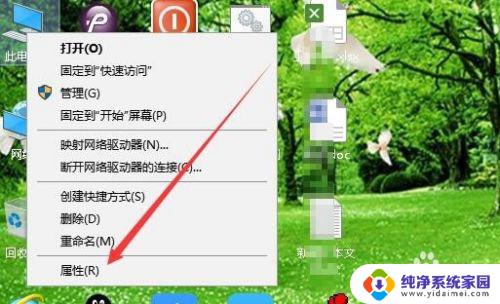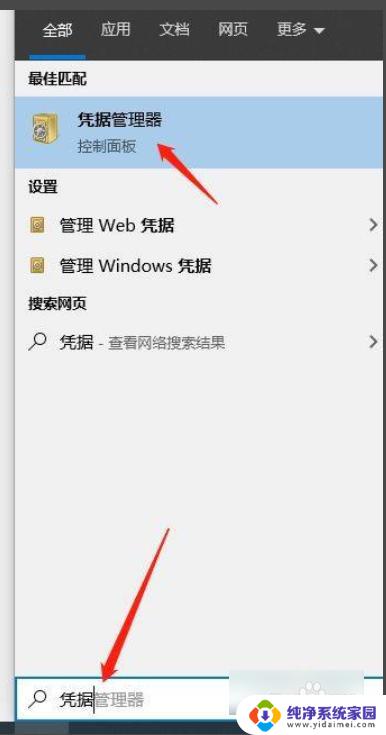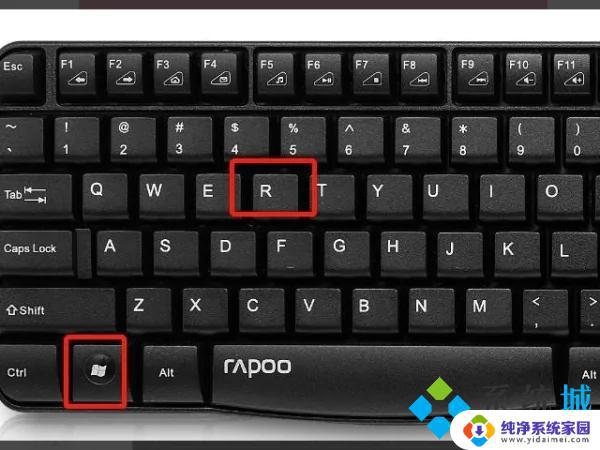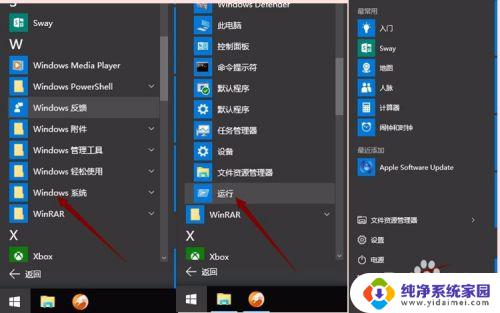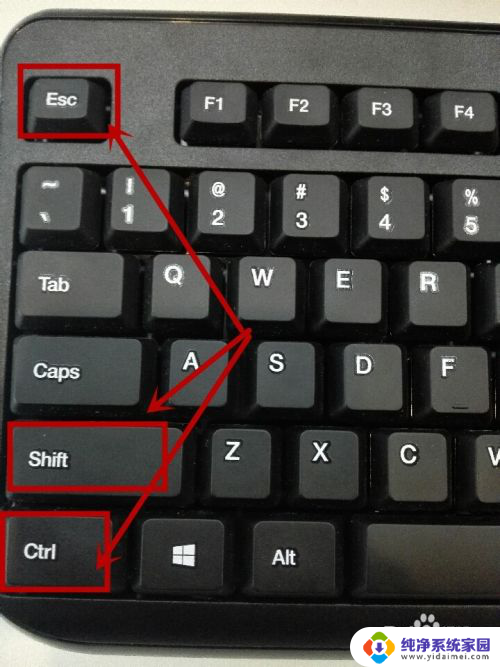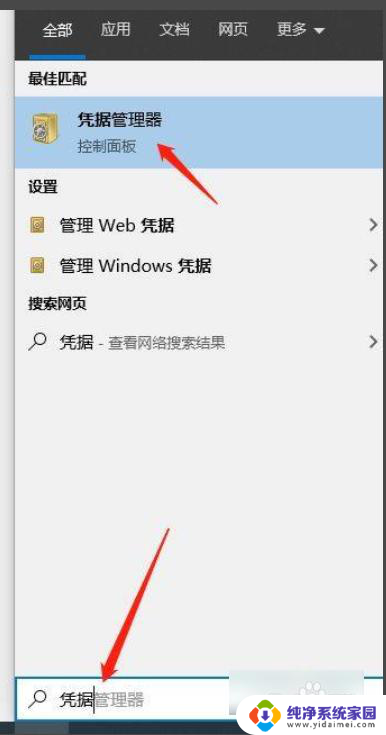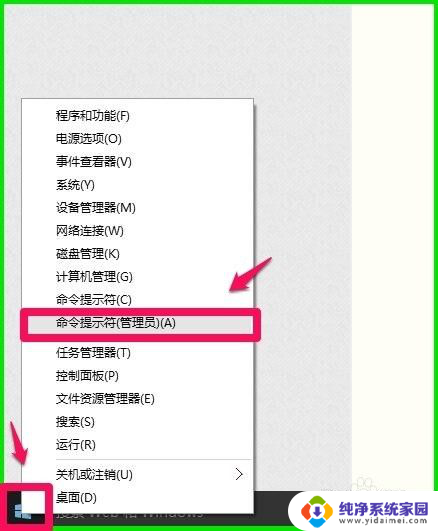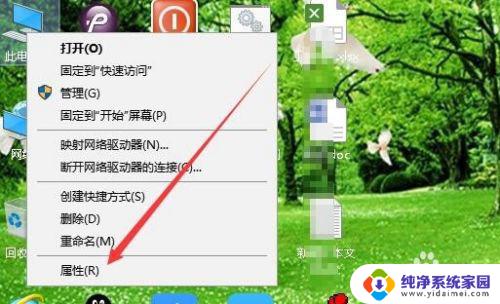window10电脑管理 win10系统凭据管理器无法打开怎么解决
更新时间:2024-06-28 13:36:13作者:yang
当您在使用Windows 10电脑时,可能会遇到一些系统问题,比如无法打开凭据管理器的情况,凭据管理器是一个很重要的工具,用于管理您在系统中保存的凭据信息。如果您遇到无法打开凭据管理器的问题,可能会给您的系统使用带来不便。不用担心下面将为您介绍一些解决方法,帮助您解决这个问题。
具体步骤:
1.第一步在win10系统中打开控制面板,点击右上方的查看方式。将类别切换成小图标,如下图所示:
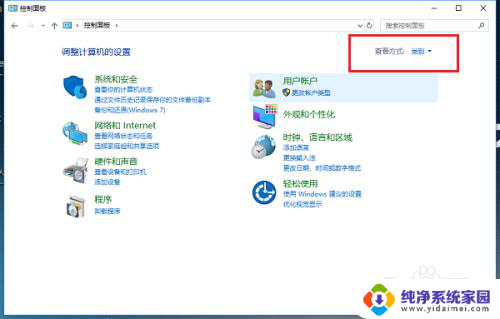
2.第二步以小图标的方式查看之后,点击“凭据管理器”,如下图所示:
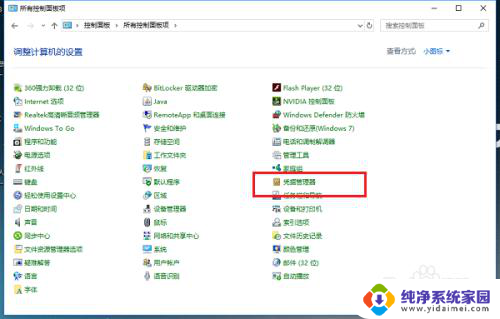
3.第三步进去凭据管理器之后,可以看到关于功能的介绍。主要用于查看并删除为网站,应用和网络保存的登录信息,如下图所示:
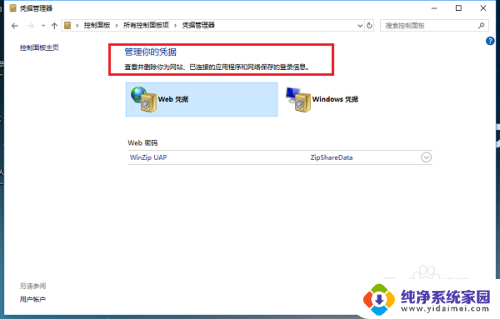
4.第四步点击WEB凭据,可以查看网站地址,用户名,密码,如下图所示:
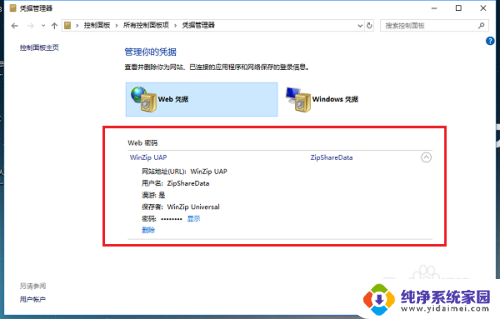
5.第五步我们也可以查看WEB凭据的密码,需要用户名密码之后。就可以查看,如下图所示:
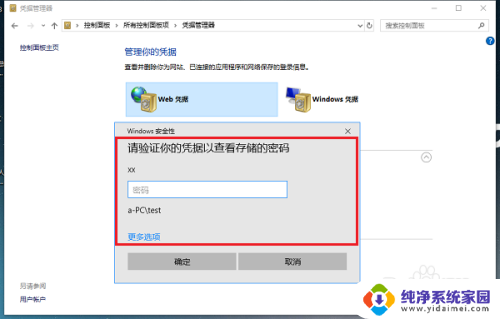
6.第六步我们也可以查看一下Windows凭据信息,如下图所示:
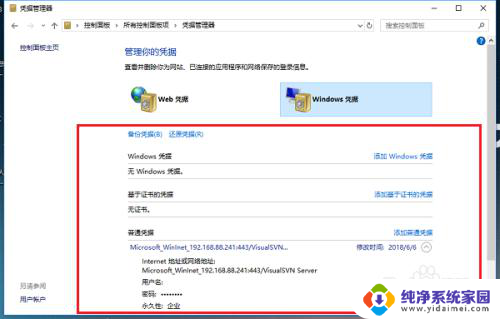
以上是关于如何管理 Windows 10 电脑的所有内容,对于那些不清楚的用户,可以参考上面小编提供的步骤进行操作,希望能对大家有所帮助。